一、测试准备
1.1选择用badboy录制登录脚本
1.用badboy录制一个登录脚本

2.导出成.jmx文件

3.启用HTTP CookieManager和login接口部分,其余多余部分可禁用

1.2选择用JMeter直接添加
1.在bin目录下,双击jmeter.bat运行JMeter

2.右键点击测试计划-编辑-添加-线程组,依次点击选择,出现线程组界面

线程数:表示多少个请求;
参数Ramp-Up Period:表示在多长时间内跑完所有的请求;
循环次数:表示同一个请求执行多少次
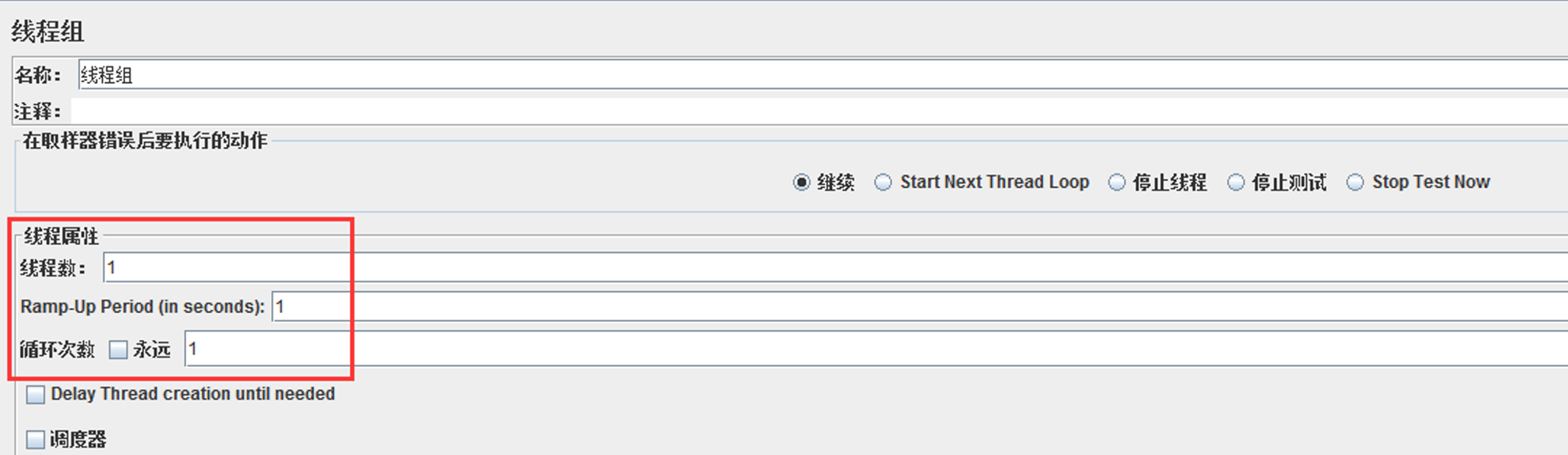
3.右键点击线程组-添加-Sampler-HTTP请求,依次点击选择,出现HTTP请求界面

分别填写名称、服务器名称或IP,比如192.168.1.11;
端口号(填写接口的端口号),比如20501;
Implementation选Java;协议填http;方法选择POST
路径填接口地址,比如登录接口/login
添加参数:比如名称为username值为test5;名称为 password值为123456
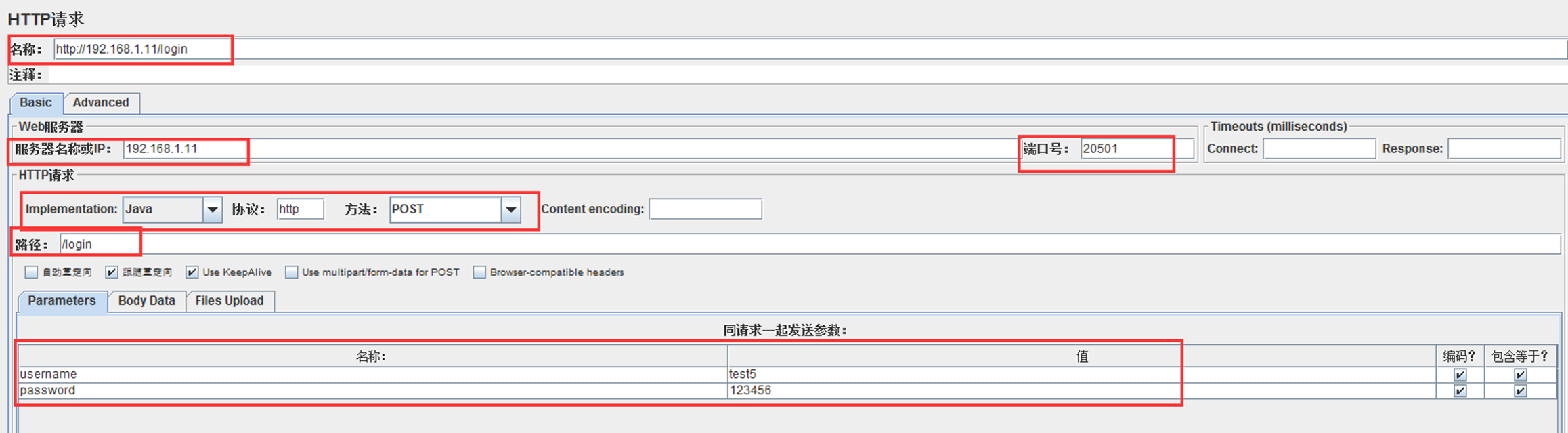
4.右键点击线程组-添加-监听器-查看结果树和聚合报告

二、进行测试
1.准备工作做完后,点击绿色箭头,运行

2.运行完成后,点击查看结果树。绿色表示正确,红色表示错误

3.查看聚和报告

Samples -- 本次场景中一共完成了多少个线程
Average -- 平均响应时间
Median -- 统计意义上面的响应时间的中值
90% Line -- 所有线程中90%的线程的响应时间都小于xx
Min -- 最小响应时间
Max -- 最大响应时间
Error -- 出错率
Troughput -- 吞吐量,默认情况下表示每秒完成的请求数
KB/sec -- 以流量做衡量的吞吐量,每秒从服务器端接收到的数据量